pdf文件怎么编辑 编辑pdf文件最简单的方法。日常工作或学习中,我们经常会使用到PDF格式的文档,而PDF的内容大多都是由文字和图片组成,那么在编辑PDF文档时,文字和图片分别应该如何进行修改呢?最近也是有很多小伙伴在问这个问题,今天小编就给大家来了关于pdf怎么编辑修改内容的方法,赶紧来了解下吧。

方法一:WPS
大家常用的文档编辑工具应该有WPS吧,下面我就来给大家演示一下具体应该怎么修改PDF文档。
操作步骤:在WPS中打开需要编辑的PDF文档,在上方菜单栏中选择“编辑”功能中的“编辑内容”选项,在要编辑的地方单击一下,就可以开始编辑修改啦。
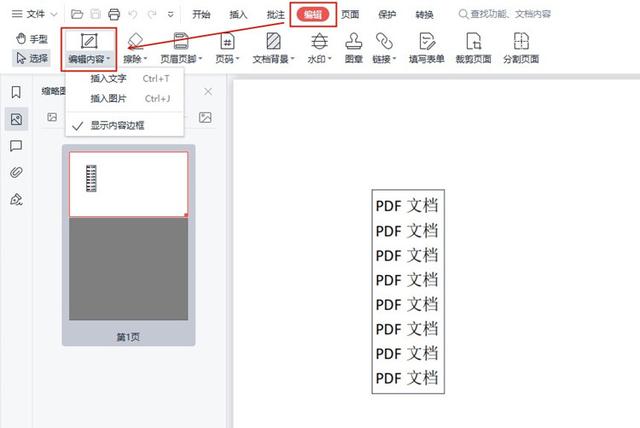
方法二:迅捷PDF编辑器
这是一款功能多样、操作简单的PDF编辑工具,使用这款工具,我们可以对PDF文档进行编辑、裁剪、合并、加密等操作,大大提高我们的工作效率。我们不仅可以对PDF文档中的文本内容进行编辑,还可以对图片、多媒体等内容进行处理,编辑个性化文档。
操作步骤:打开软件之后,在页面的左上角点击“打开”按钮导入我们要修改的PDF文档,接着点击“编辑内容”功能,就可以开始进行编辑了。
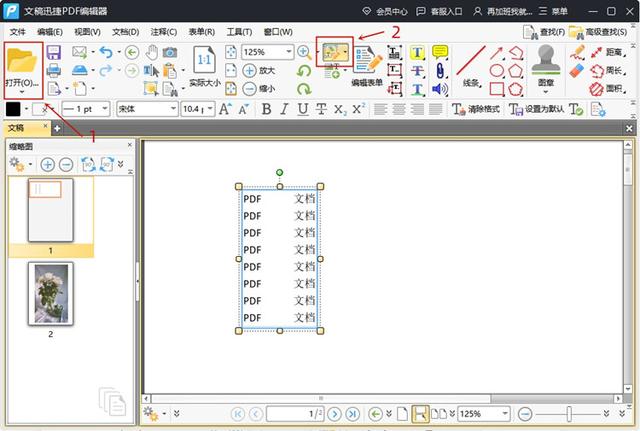
编辑完毕我们点击右上角的“文件”——“保存”选项进行保存即可,也可以另存为其他文件。
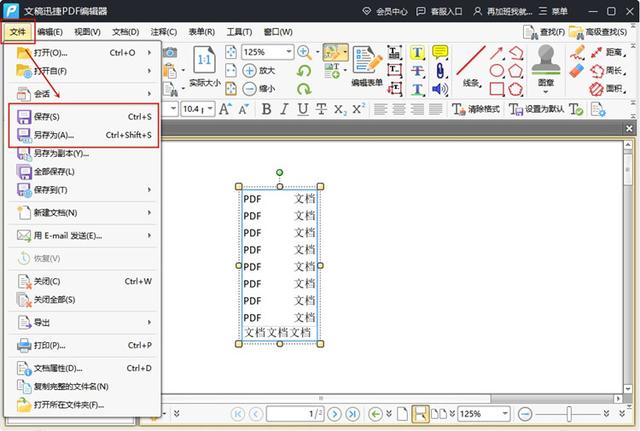
方法三:ILovePDF
这是一个在线PDF处理工具,它具有合并PDF、压缩PDF、PDF转换等多种功能。我们可以通过添加文本、形状、注释和高亮显示来编辑PDF。
操作步骤:在浏览器中搜索并打开该网站,在首页选择“编辑PDF文件”功能,上传需要编辑的PDF文件。
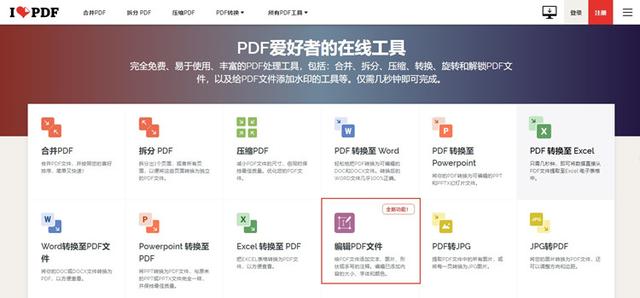
进入到编辑页面后,我们可以在上方操作栏中进行编辑操作,每项编辑操作都会显示在右边的侧栏中,我们可以对其进行排序,将它们移至文件的前面或后面。最后点击右下角的“编辑PDF文件”按钮就可以将编辑操作保存了,将文件下载下来即可。

文章内容来源于网络,不代表本站立场,若侵犯到您的权益,可联系多特删除。(联系邮箱:[email protected])
 近期热点
近期热点